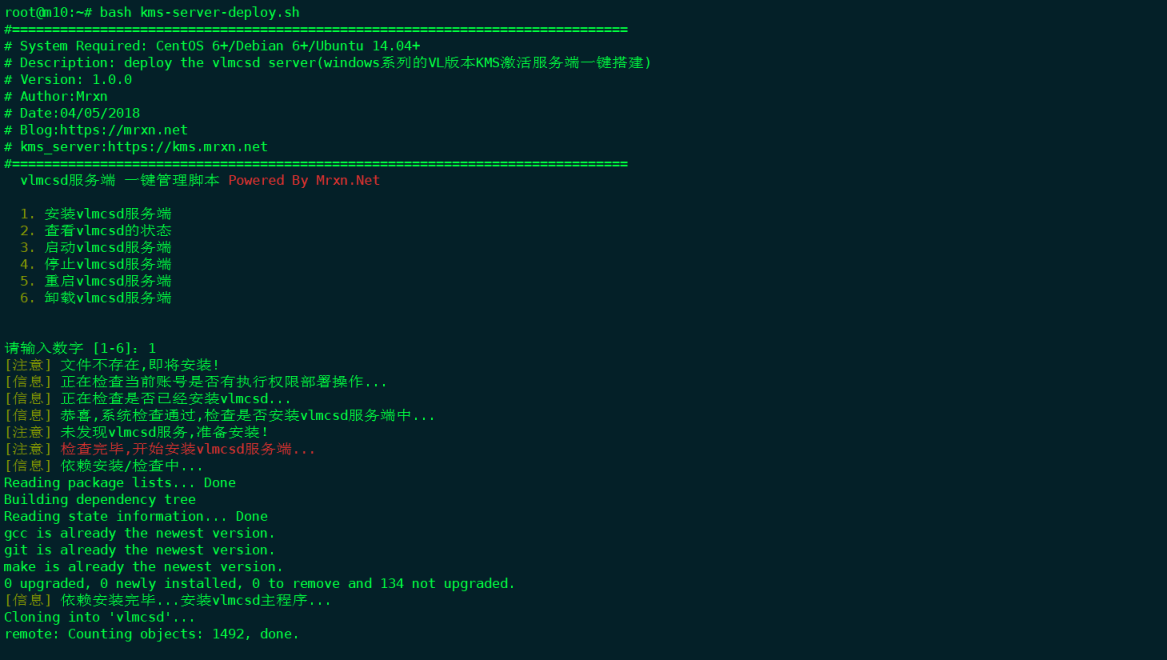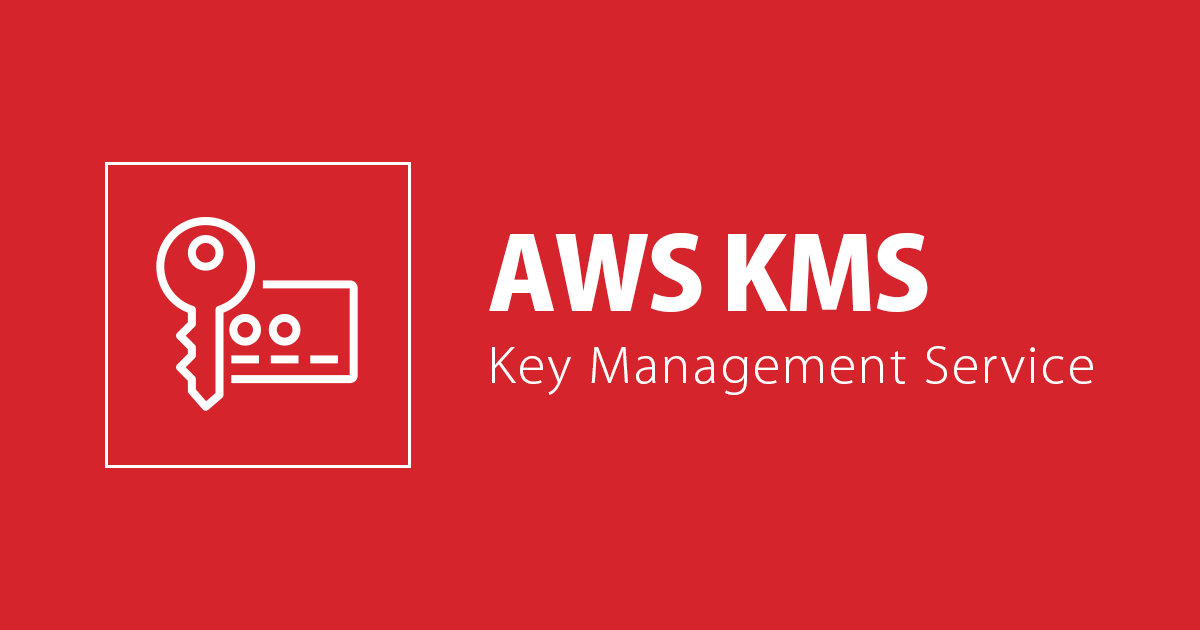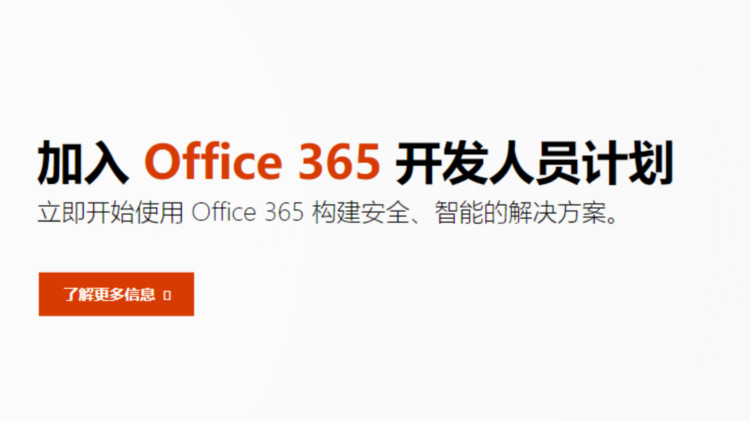office最强免费安装教程!永久激活!
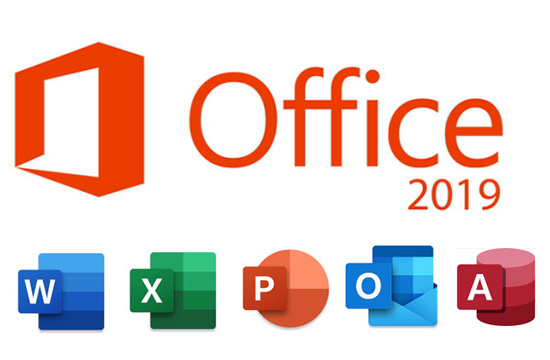
1.下载office 软件部署工具:https://www.microsoft.com/en-us/download/details.aspx?id=49117
2.在桌面新建一个文件夹office
3.打开下载好的office 软件部署工具进行安装,目录选择office文件夹
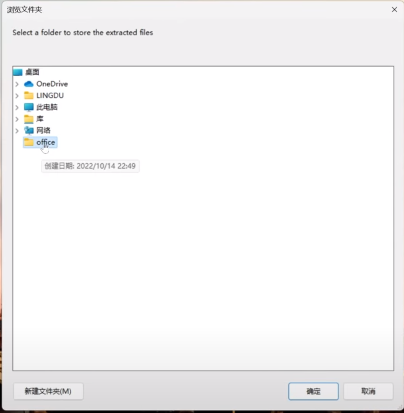
4.打开网址,进行配置(没提到的配置直接默认)
Office 自定义工具 – Microsoft 365 应用版管理中心
要部署哪一个体系结构? ——64位
要部署哪些产品和应用?
Office 套件——office专业增强版2019-批量许可证
Visio——Visio专业版2019-批量许可证
Project——Project专业版2019-批量许可证
其他产品——语言包
应用这里,选择你想要使用的软件
比如我只需要使用word、excel、powerpoint,我就选中
选择主要语言——简体中文
其他都是下一个继续到最后,点击页面右上角的导出,选择保留当前设置,勾选许可协议,输入文件名config,点击导出,然后将config.xml放到office文件夹
5.复制office文件夹的路径:
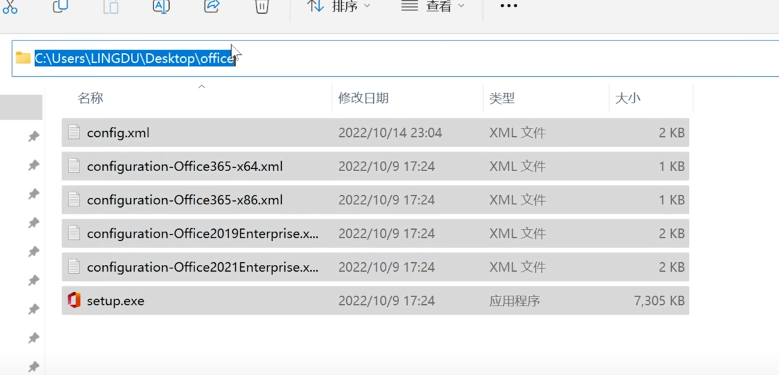
WIN+R打开CMD命令窗口(必须是管理员模式)
输入
cd 刚才复制的office文件夹路径
回车后,输入下载命令:
setup /download config.xml
文件大概1.98个G,下载需要一些时间,等命令完成,继续输入安装命令:
setup /configure config.xml
配合之前的教程,可以设置KMS激活:
自建KMS服务器-激活你的Windows和Office – NetUpDown-耐普当
主题授权提示:请在后台主题设置-主题授权-激活主题的正版授权,授权购买:RiTheme官网
声明:本站所有文章,如无特殊说明或标注,均为本站原创发布。任何个人或组织,在未征得本站同意时,禁止复制、盗用、采集、发布本站内容到任何网站、书籍等各类媒体平台。如若本站内容侵犯了原著者的合法权益,可联系我们进行处理。